-
はじめに-Win
-
新機能
-
システム要件
-
スタートアップ画面
-
パネルレイアウト
-
プロジェクトの作成
-
インポート
-
PC録画
-
ビデオ編集
- サブシーケンス
- オプティカルフローによるスローモーション
- 自動リップル
- 描画ツール
- クリップを有効/無効にする
- Filmora Workspace
- 高速プレビュー(JKL)
- ルーラー機能
- マーカー機能
- ソース&タイムラインプレビュー編集
- フリーズフレームの追加
- マルチクリップ編集
- お気に入りマークカスタマイズ
- バックグラウンド
- すべてのクリップを選択
- マグネティックタイム
- キーフレームカーブ
- マルチカメラ編集
- 自動字幕起こし/テキスト読み上げ/SRT
- モーショントラッキング
- クロマキー
- 手ぶれ補正機能
- 動画のクロップとズーム
- 動画クリップのスナップショット
- 動画の逆再生
- PIP
- レンズ補正
- 動画の分割&トリミング
- 分割表示
- スピード調整
- マスク
- モザイクを追加
- フェイスオフエフェクト
- ドロップシャドーの適用
- 自動補正
- テンプレートプリセットで動画編集
- 枠線
- 変形
- 合成
-
色編集
-
オーディオ編集
-
アニメーション編集
-
スピード編集
-
AI編集
- AI サムネイルエディター
- スマートBGMジェネレーター
- スマートシーンカット
- スマートショートクリップ
- AIスマート検索
- スマートカットアウト
- AIオーディオストレッチ
- AI ノイズ除去
- AI動画生成機能
- AI Copilot編集機能
- AI翻訳
- AIでアイデアから動画生成(Windows版)
- AI画像生成
- AIポートレート(ボディエフェクト)
- オート リフレーム
- オートモンタージュ
- オートハイライト
- AI コピーライティング
- ARステッカー追加
- 無音検出
- オートノーマライズ機能
- Windows版AI延長機能
- オーディオダッキング
- ノイズ除去
- シーン検出
- 動画ノイズ除去
- AI動画補正
- 平面トラッキング
- オーディオから動画
- AIボーカルリムーバー
- AIテキストベース編集
- AIスキントーン保護
- AIオブジェクトリムーバー
- 画像から動画生成
- AI スマートマスク
- AIサウンドエフェクト
- AI顔モザイク
- AI音声補正
- AIボイスクローン
- AIステッカー
- Windows用AI音楽ジェネレーター
-
動画エフェクト素材
-
動画トランジション
-
オーディオ素材
-
タイトル素材
-
エレメント素材
-
クリップのエクスポート
-
Wondershareドライブ
-
パフォーマンス向上
シーン検出
シーン検出とはFilmoraで提供されている詳細編集機能であり、動画ショットのトランジションを検出して自動的にフィルムを基本暫定セグメントに分割することができます。フレーム1つ1つを編集せずに大きな動画クリップから小さな動画クリップを素早く編集したい場合に非常に仕事を容易にしてくれます。以下にFilmoraにおける自動シーン検出機能の使用方法を説明します。
シーン検出画面を開く
Filmoraにメディアファイルをインポートします。インポートボタンをクリックしてポップアップ画面を表示させ、ローカルコンピュータに保存されているファイルを選択することができます。またはインターフェースに直接ファイルをドラッグ&ドロップすることもできます。
動画クリップがインポートされたら、動画を右クリックしてシーン検出オプションを選択します。またはインポートされた動画を選択した状態でツール>シーン検出に移動します。
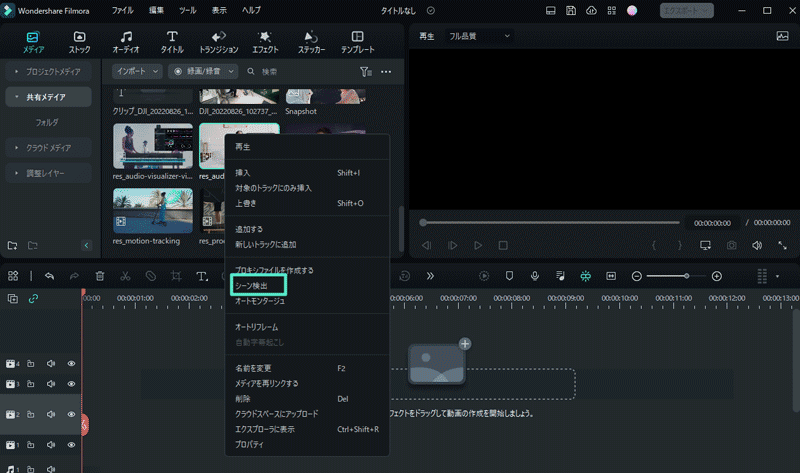
自動でシーンを検出する
ポップアップ画面で、検出をクリックします。数秒のうちにオリジナルファイルが小さなセグメントに分割されます。セグメントをダブルクリックしてプレビュー表示することができます。内容に満足したら、タイムラインに追加をクリックします。すべてのセグメントがタイムラインの動画トラックに移動されます。
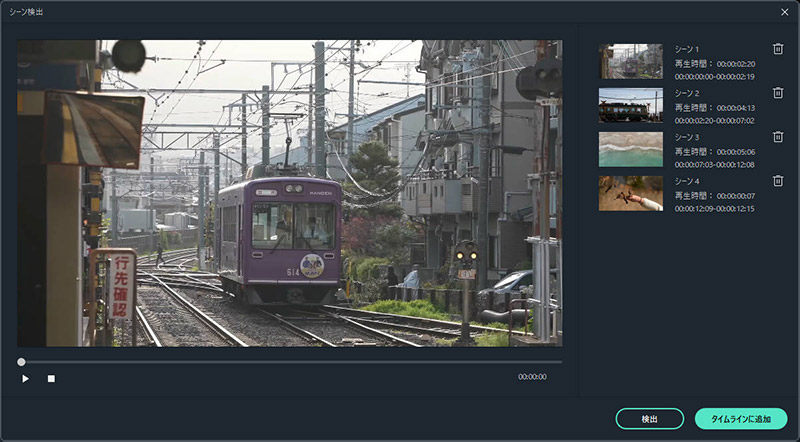
関連情報
おすすめ記事
Stable Diffusion徹底解説!手軽なサービスは?
この記事ではStable Diffusionについて、特徴や手軽な利用方法、おすすめのツールなどについて解説してきました。
TikTokの人気曲&流行りの曲20選!調べ方も解説【2025年版】
2025年はどのような音楽が人気なのでしょうか。そこで今回は、TikTokの人気曲&流行りの曲を紹介します。また、その探し方も紹介します。
初心者にもおすすめ!WindowsでiMovie'11と同様の動画編集ツール
Windowsユーザはホームビデオを作成したい場合は、iムービーの代替するmovieメーカーを探すべきです。今回はWindowsでiMovie'11と同じでdvdに書き出す動画編集ソフトを紹介します。
F.A.Q
Wondershare IDとは(Filmora V8.7.2以降のバージョンにのみ対応)
Wondershare IDとは?Wondershare IDを作成する方法?
パスワードの回復またはリセット
Wondershare IDのパスワードを回復またはリセットする方法について、紹介します。
マルチユーザーコントロールについて
マルチユーザーコントロールについて詳しく説明します。

